用PS使图片部分地方变为黑白
来源:网络收集 点击: 时间:2024-06-13【导读】:
用PS使图片部分地方变为黑白品牌型号:联想笔记本E450系统版本:win7家庭版方法/步骤1/6分步阅读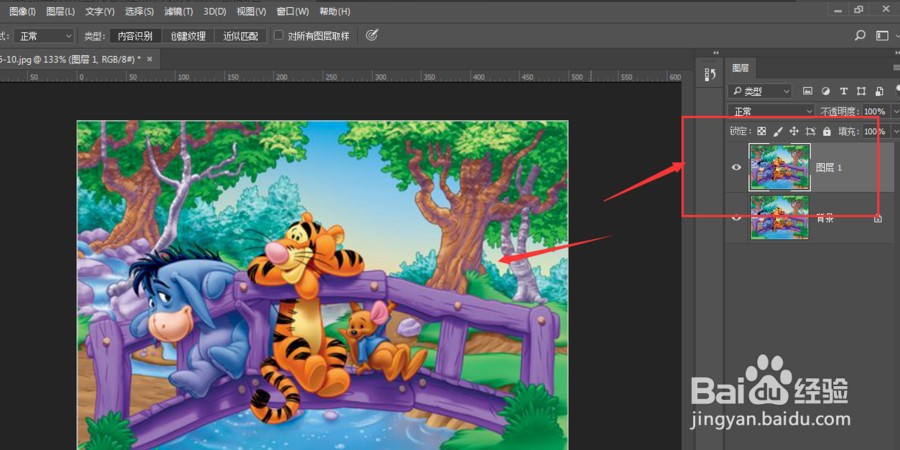 2/6
2/6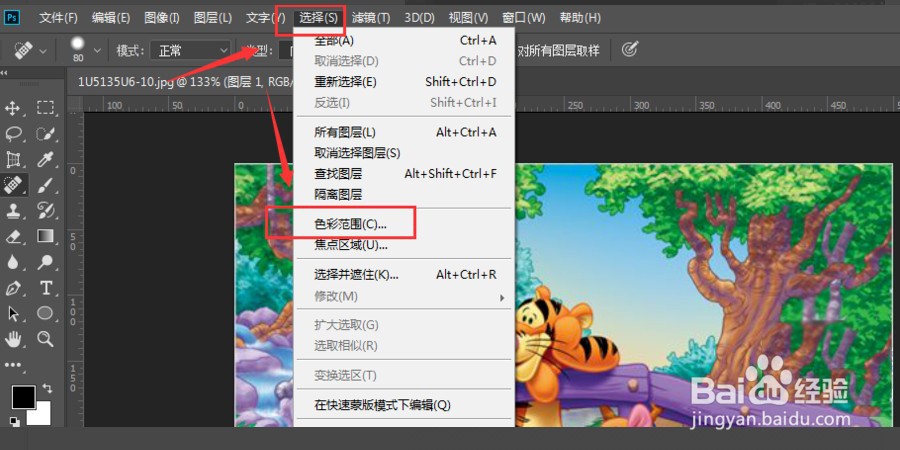 3/6
3/6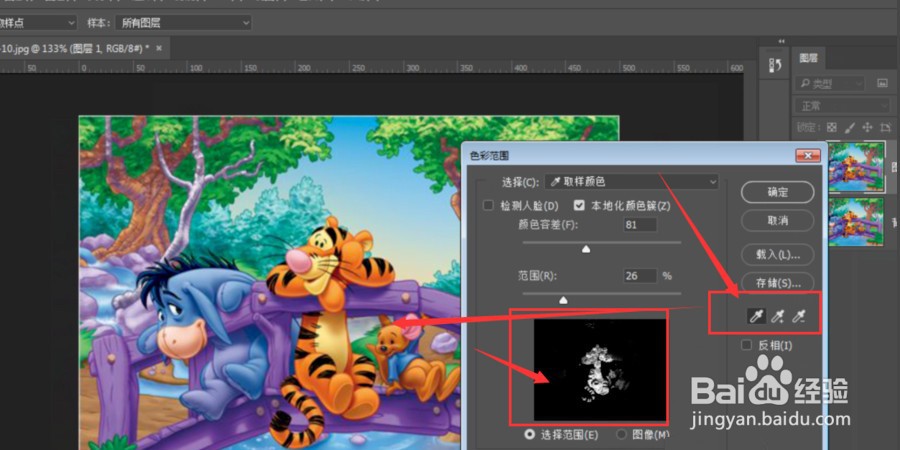 4/6
4/6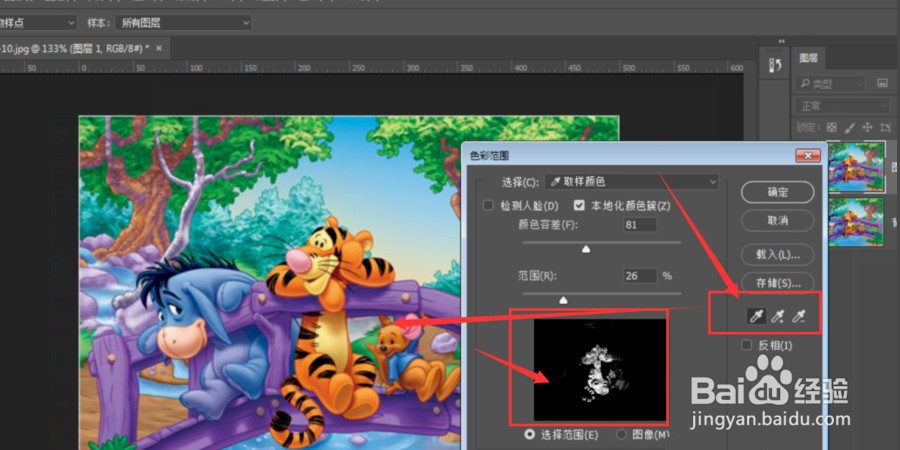 5/6
5/6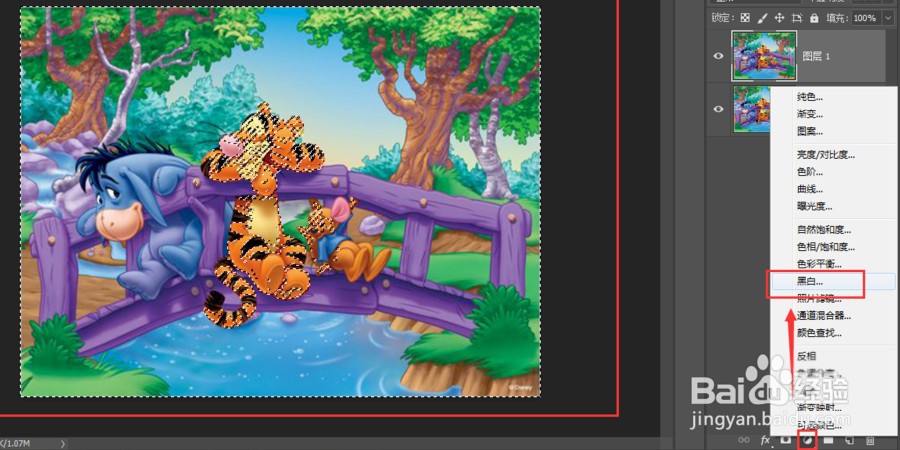 6/6
6/6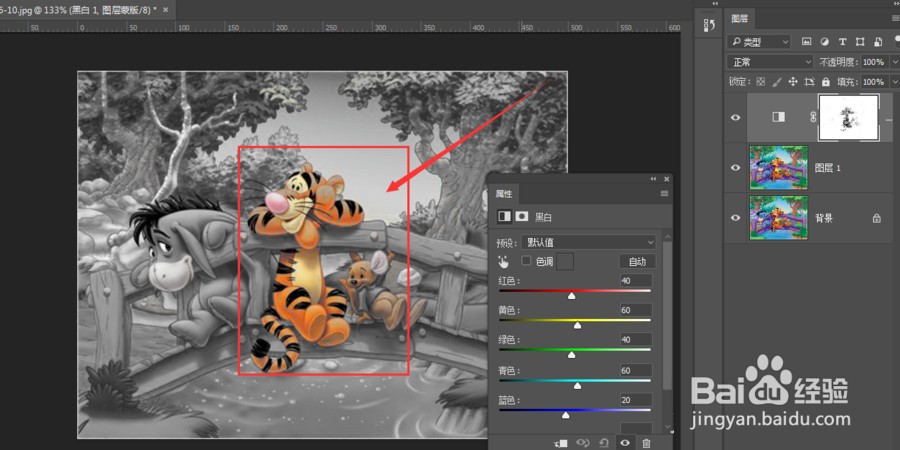
打开一个色彩比较多而且对比明显的图片置入,复制图层并转智能化对象。
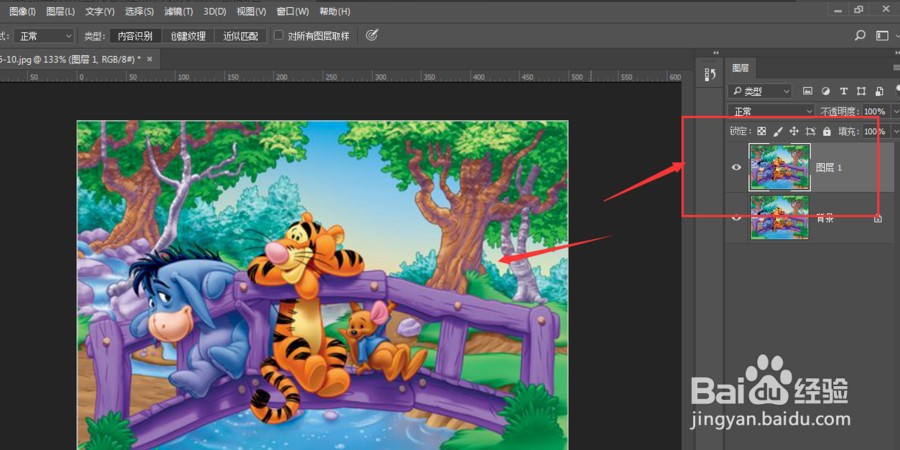 2/6
2/6在PS菜单栏中找到“选择”在下拉菜单中点击“色彩范围”。
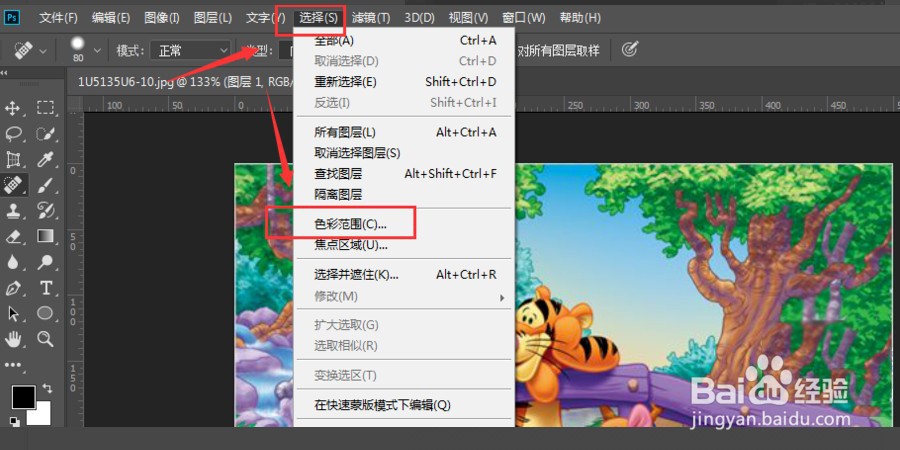 3/6
3/6在“色彩管理”中,使用吸笔直接吸取需要图片的颜色,也可以通过添减画笔来增加或者减少颜色,如图将中间的部分给选出来了
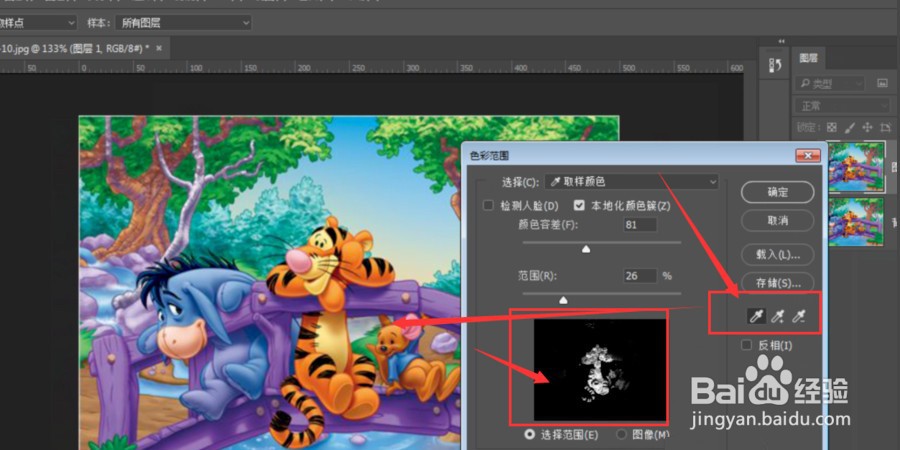 4/6
4/6因为我们需要的是图形以外的颜色改变,所以需要点击“色彩范围”中的反选,点击确定。
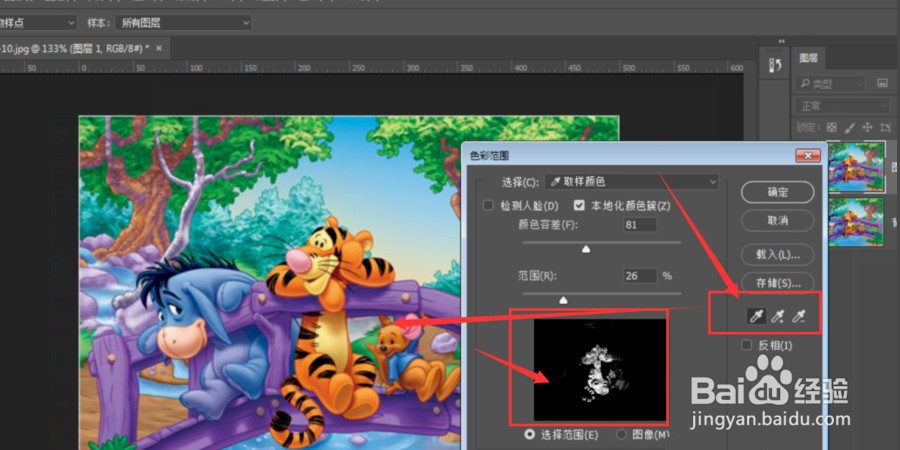 5/6
5/6然后打开下方的黑白设置。
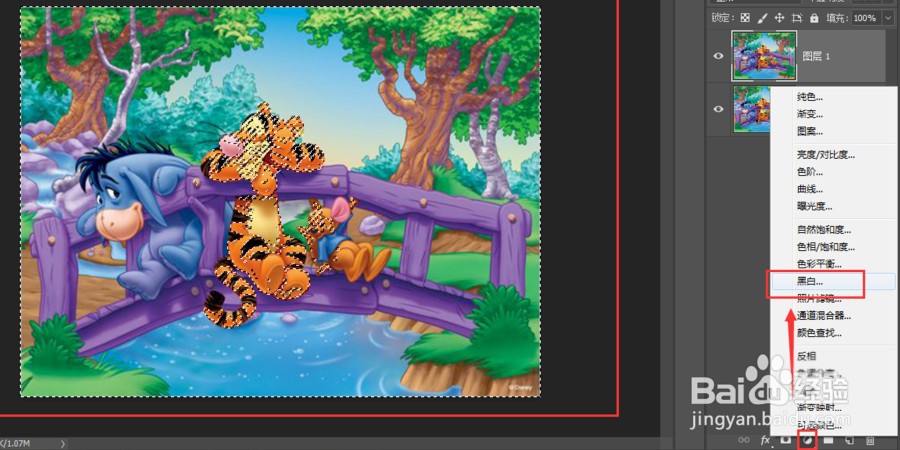 6/6
6/6这时候就会看到已经将选中的部分给变成黑白色了,如图所示;而中间的非选择部分仍然是原来的颜色。
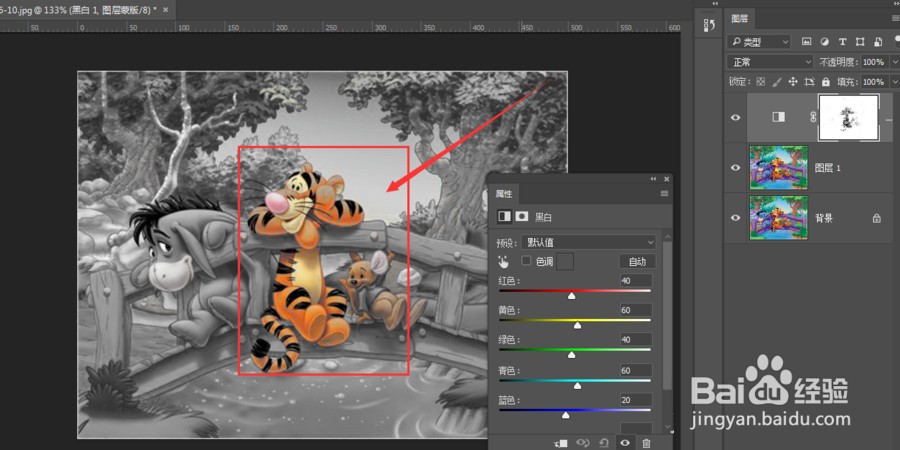
版权声明:
1、本文系转载,版权归原作者所有,旨在传递信息,不代表看本站的观点和立场。
2、本站仅提供信息发布平台,不承担相关法律责任。
3、若侵犯您的版权或隐私,请联系本站管理员删除。
4、文章链接:http://www.1haoku.cn/art_901824.html
上一篇:奥维地图自定义添加谷歌地图
下一篇:剪映电脑专业版如何添加暗夜滤镜
 订阅
订阅